|
Android应用程序主要用Java语言开发,所以JDK是不可缺少的,此外还要下载和安装Android SDK。Android SDK是一个非安装的压缩包,直接解压即可使用(本人将其解压到D:\目录下,解压后一般是D:\android-sdk-windows) 下面介绍一下Android SDK的目录结构
tools目录主要存放一些常用的命令工具以及其他开发所需的第三方工具。
platforms目录下每个子目录对应一个Android版本,比如Android 2.1对应于platform-7目录. 每个版本都为开发Android应用程序提供了类库、开发模板、虚拟设备(AVD)以及其他资源。
platforms-tools目录下存放一些与Android平台相关的工具, 比如和虚拟设备管理和调试相关的工具(adb)。
docs目录存放android文档 samples存放每个android版本的例子
add-ons存放一些附加组件
AVD Manager.exe 是一个Android虚拟设备管理程序
SDK Manager.exe 是一个Android SDK管理程序,以图形界面的方式安装和卸载各个Android版本
temp是一个临时目录
如果你喜欢DIY,那么可以自己手动搭建Android SDK环境。首先我们需要下载一份描述Android SDK的XML文档
[size=1em][backcolor=rgb(108, 226, 108) !important][color=white !important][size=1em] ?
repository.xml给出了当前最新版本的Android SDK tools和Android SDK platform-tools的一些基本信息,比如tools工具包的名字、校验和、大小等。若想下载某个工具包,只需将上述url最后的repository.xml替换为某个工具包名即可
[size=1em][backcolor=rgb(108, 226, 108) !important][color=white !important][size=1em] ?
[size=1em][backcolor=rgb(108, 226, 108) !important][color=white !important][size=1em] ?
然后按照Android SDK的目录结构搭建即可。
为了下面讨论方便,设置环境变量ANDROID_HOME=D:\android-sdk-windows, 并把%ANDROID_HOME%, %ANDROID_HOME%\tools,%ANDROID_HOME%\platform-tools加到PATH环境变量。 %ANDROID_HOME%\tools\android.bat 是一个十分常用命令工具。在命令行下敲入android -h可以查看它的用法,这里不做一一说明(如果直接输入android并回车,会启动Android SDK and AVD Manager)。接下来我们至少需要一个Platform包和(比如Android 2.3.3 API 10, revision 1)以及Platform-tools包(比如Android SDK Platform-tools, revision 4)。 在命令行下输入android update sdk启动Android SDK Manager下载和更新所需的platform包和platform-tools(Android SDK Manager采用在线安装方式,实际上是先把所需的工具包或资源下载到temp目录下,然后再解压到相应的目录,读者完全可以先行下载所需的工具包再解压到相应的目录) 至此,SDK各组件安装完毕。 接下来,我们就可以创建一个虚拟设备了。Android虚拟设备其实是一组配置,%ANDROID_HOME%\tools下的emulator使用这些配置启动一个特定版本的Android模拟器。Android模拟器用于部署、运行和测试你开发的Android应用。 我们可以通过命令:
[size=1em][backcolor=rgb(108, 226, 108) !important][color=white !important][size=1em] ?
| [size=1em][size=1em]android list targets
|
来查看当前系统中可以创建哪些Android平台的虚拟设备。现在我们创建一个虚拟设备,在命令行下输入命令
[size=1em][backcolor=rgb(108, 226, 108) !important][color=white !important][size=1em] ?
| [size=1em][size=1em]android create avd -n helloandroid -t android-7
|
其中-n 用于指定avd的名字,-t则用于指定platform,我们必须从“ android list targets” 列出的Targets只需选择一个。
创建后,我们可以通过"android list avd"来查看系统中都创建了哪些avd: 有了avd,我们就可以启动emulator了。执行 [size=1em][backcolor=rgb(108, 226, 108) !important][color=white !important][size=1em] ?
| [size=1em][size=1em]emulator -avd helloandroid
|
稍等一会,Android模拟器就启动了 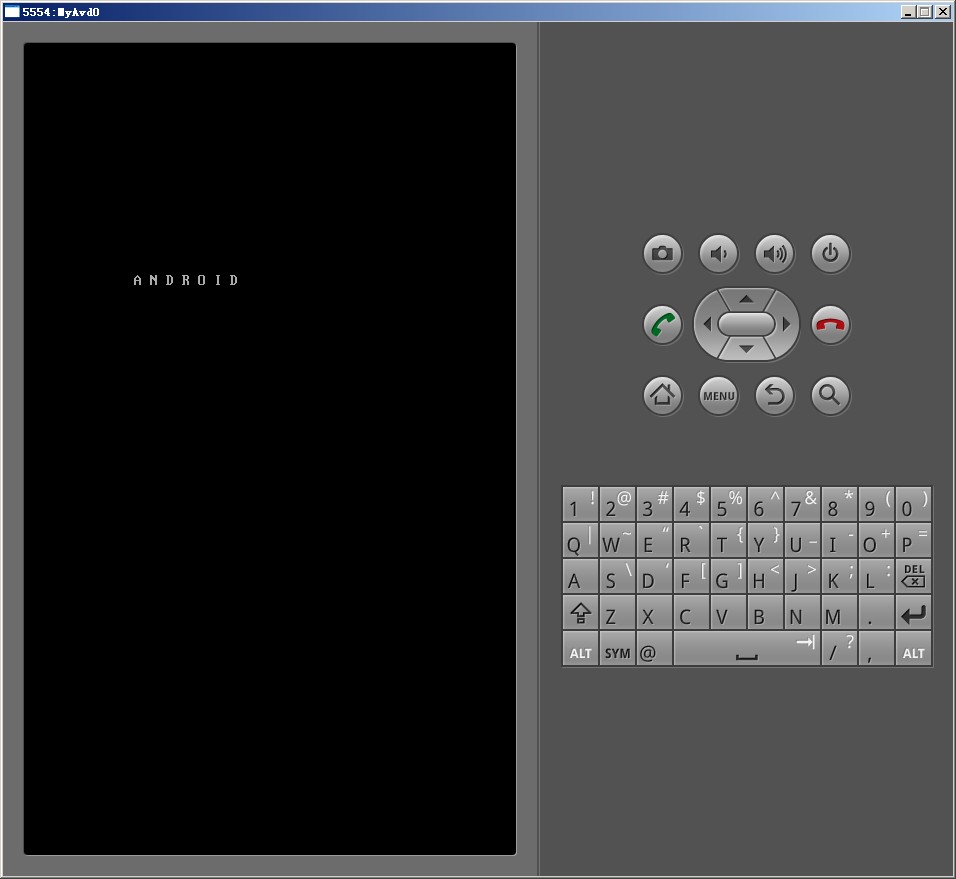
如果你觉得emulator启动的模拟器画面太大,可以修改一下avd的配置文件。通常avd的配置文件放在用户目录(比如我的用户名录是C:\Documents and Settings\Administrator)下的.android\avd子目录. 假如我们要修改helloandroid的AVD配置,则修改该目录下的helloandroid.avd\config.ini文件,比如更改skin.path,vm.heapsize等。 万事俱备,只欠东风。下面我们可以开始创建我们第一个HelloAndroid工程了。在d:\workspace\下建立helloandroid目录,进入helloandroid目录,执行下面命令:
[size=1em][backcolor=rgb(108, 226, 108) !important][color=white !important][size=1em] ?
| [size=1em][size=1em]android create project --name helloandroid --activity HelloAndroid --path ./ --package com.examples.helloandroid --target platform-7
|
Android SDK会自动为我们搭建Android Project的结构。Android Project是一个ant工程,构建该工程需要使用ant 1.8或以上版本。 执行ant 进行构建,如果一切很顺利,构建成功后会在bin下面出现"helloandroid-unsigned.apk"这个文件。最后把apk文件部署到模拟器进行测试,或通过数据线或蓝牙等连接方式拷贝并安装到Android设备上运行,如果你喜欢的话。 那么如何将apk文件部署到模拟器中运行呢?如果系统内仅有一个device在运行(可通过adb devices命令查看),那么我们可以直接执行ant install,这样我们的apk就会自动被部署到emulator中了(这期间使用的是调试版的数字签名)。部署后,你就会在emulator的界面上看到一个绿机器人图标且名字为“HelloAndroid”的程序了。点击其执行,我们得到一行文字:Hello World, HelloAndroid。这个文字是工程被创建时默认自带的,你当然也可以修改它了。另外如果要卸载这个应用也很简单,执行ant uninstall就是了。 如果系统有多个AVD在运行,那么我们同样可以通过adb命令来选择一个device安装我们的应用,如果一个device的名字是emulator-5554(通过adb devices查看),那么我们可以先执行ant debug,生成bin/helloandroid-debug.apk,然后通过"adb -s emulator-5554 install bin/helloandroid-debug.apk"将应用安装到emulator-5554上去。
|